¡Ahora se pone creativo! Has optimizado tu logo y estás listo para el siguiente paso en After Effects. En este tutorial te mostraré cómo implementar tu animación de logo de manera efectiva. Descubrirás nuevas técnicas para dar vida a tu logo y crear movimientos impresionantes. ¡Comencemos de una vez y pongamos tu logo en movimiento!
Principales conclusiones
- Importa tu logo como composición para una mejor edición.
- Usa el rasterizado continuo para bordes vectoriales nítidos.
- Animar con keyframes para posición, rotación y escala es crucial.
- Usa desfasajes temporales para lograr efectos de animación interesantes.
Guía paso a paso
Paso 1: Importar logo
El primer paso es importar tu logo en After Effects. Simplemente arrastra tu archivo de logo optimizado a la ventana de proyecto en After Effects. Se abrirá un cuadro de diálogo de importación. Aquí tienes dos opciones: "Footage" o "Composición". Elige la opción "Composición" para mantener todas las capas de tu logo.
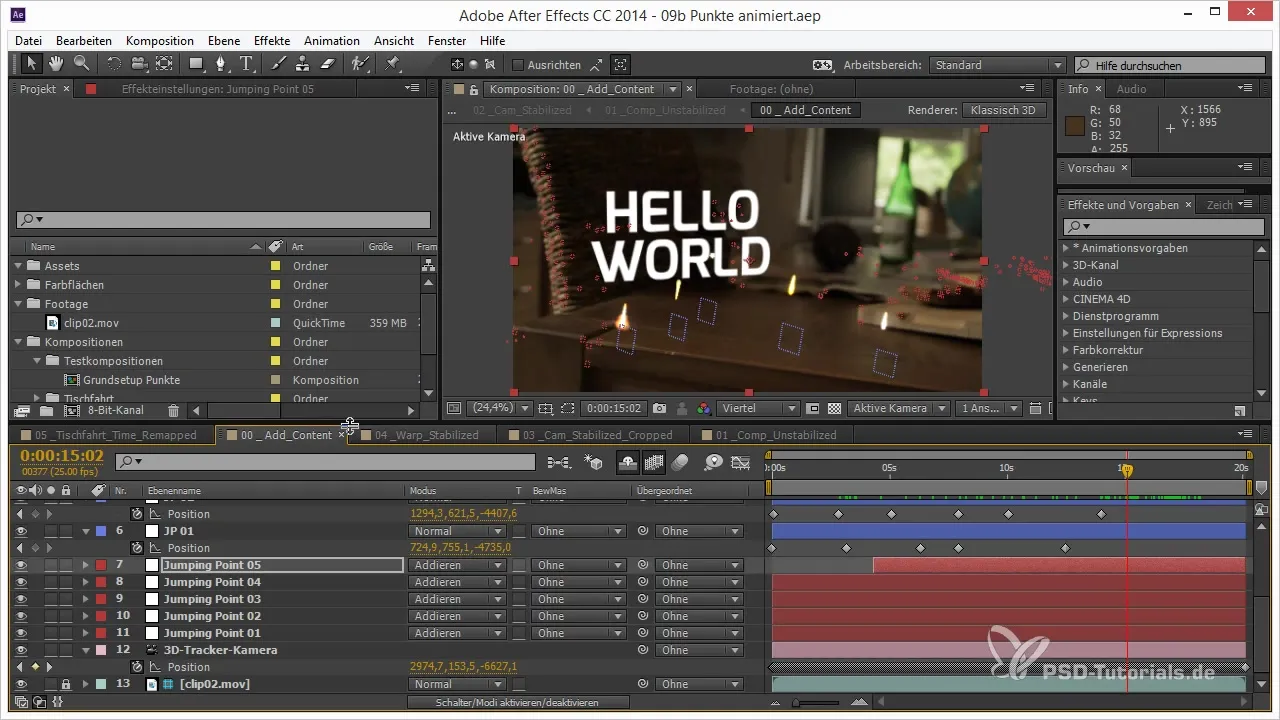
Paso 2: Verificar composición y capas
Después de abrir la composición, asegúrate de que todas las capas se hayan importado correctamente. Asegúrate de que cada capa esté en la posición correcta. Si notas que algunos elementos se ven distorsionados, puede que se deba al tamaño de documento configurado.
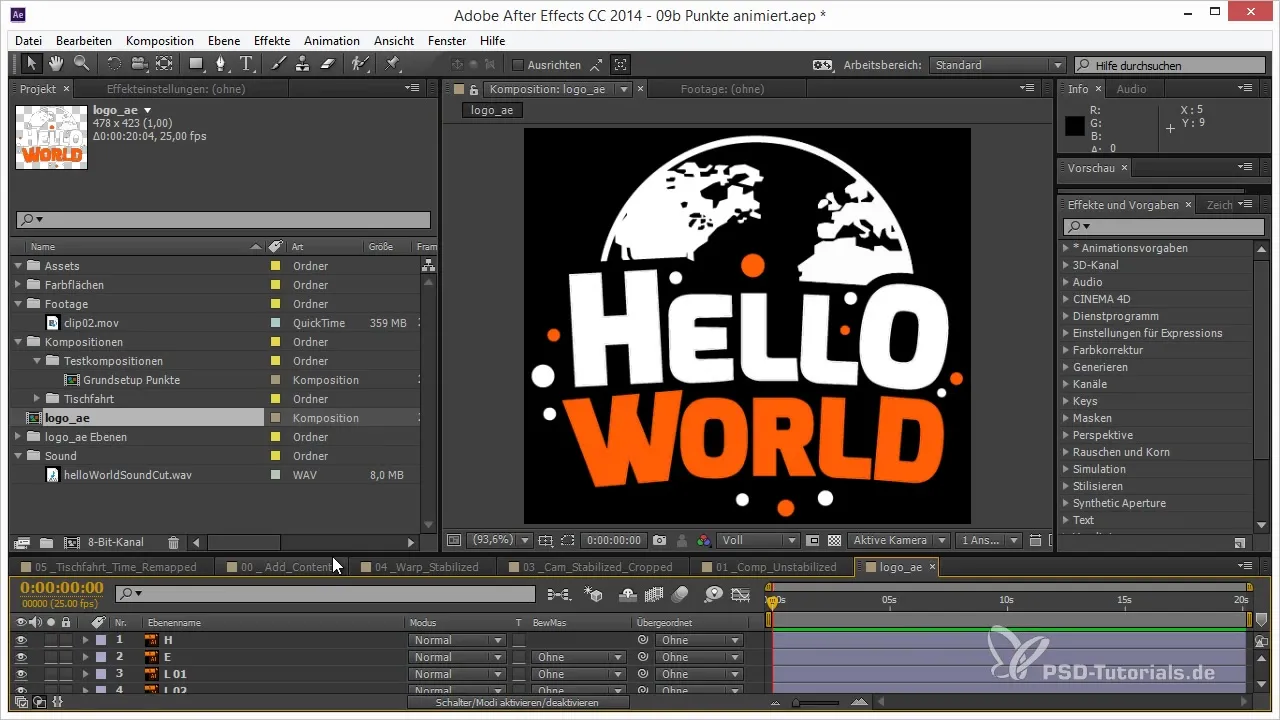
Paso 3: Escalar la composición
Asegúrate de que tu logo tenga el tamaño correcto. A menudo es ventajoso escalar la composición para que tenga una mayor extensión. Para esto, puedes usar el script que lleva automáticamente todas las capas. Establece el nuevo tamaño en 1000x1000 píxeles.
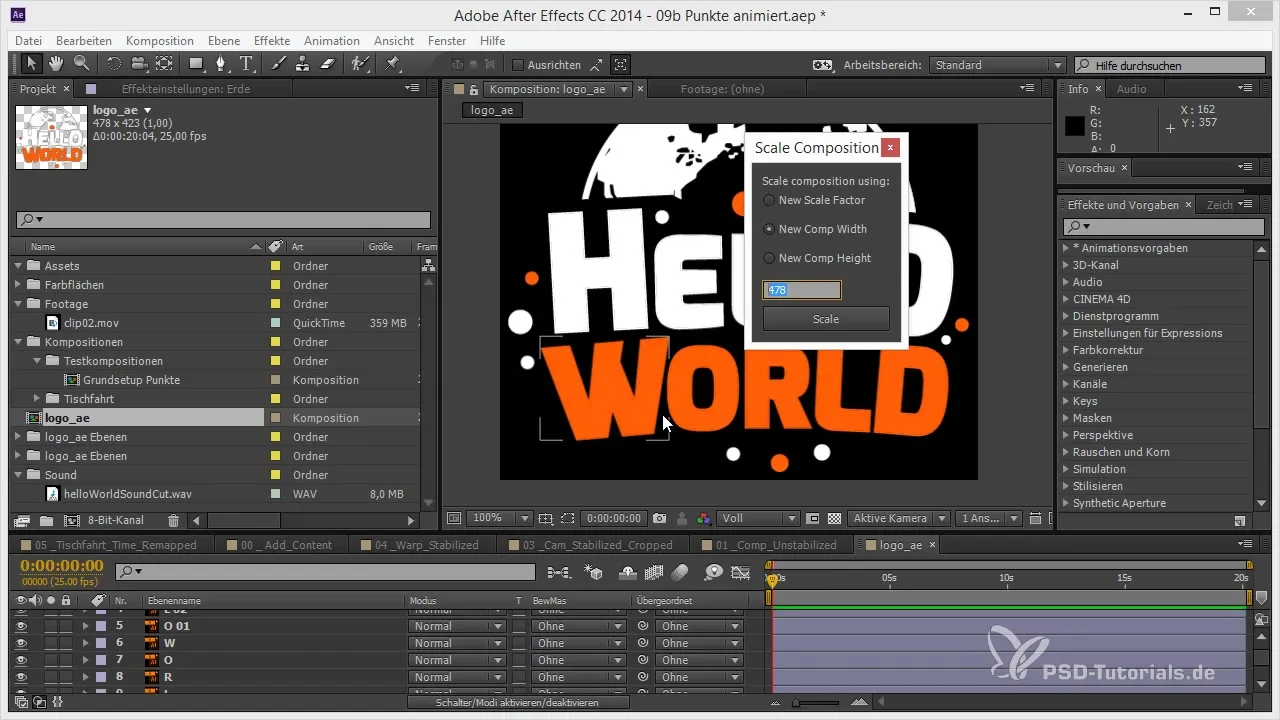
Paso 4: Activar el rasterizado continuo
Para garantizar un buen acabado para tu logo, activa el rasterizado continuo. Esto es especialmente importante para archivos vectoriales, ya que After Effects puede generar distorsiones de píxel al rasterizar. Activa el sol en la configuración de tus capas para obtener bordes nítidos.
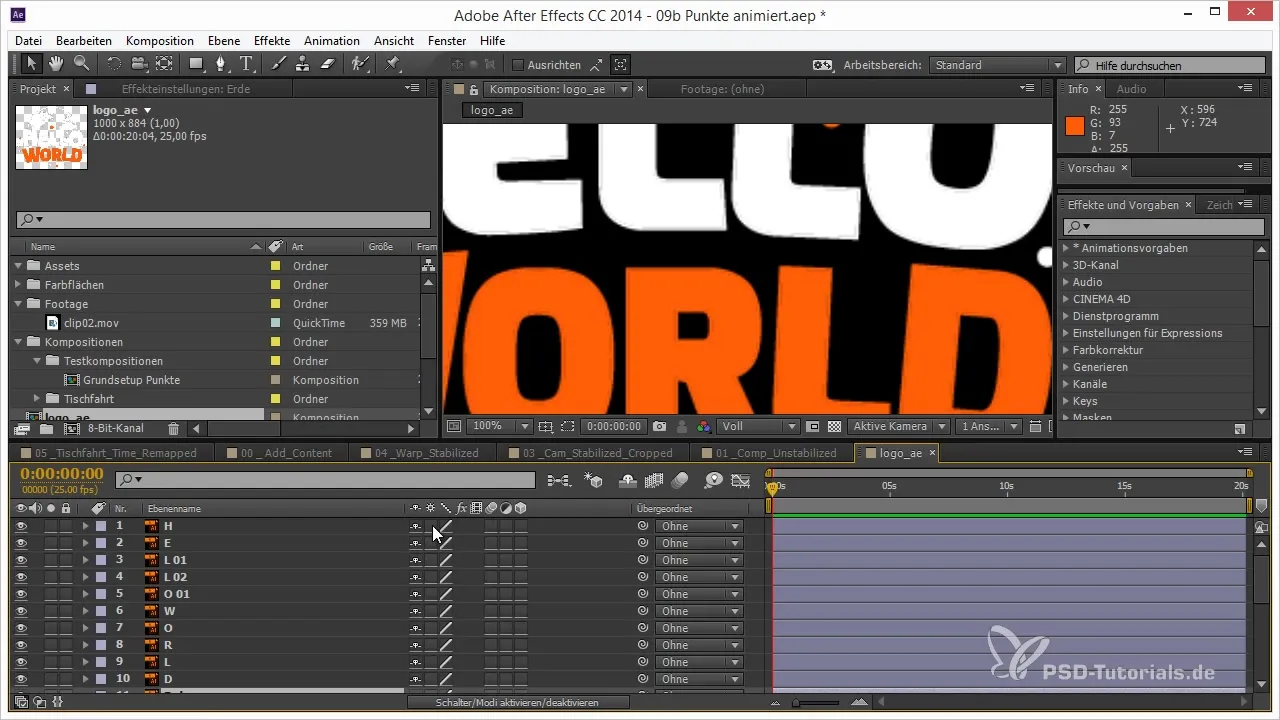
Paso 5: Comenzar la animación
Ahora llega la parte emocionante: la animación. Establece keyframes para la escala. Comienza con una escala de 0 a un valor más alto para crear un efecto de estallido. Para añadir más energía y impulso a la animación, agrega un overshoot añadiendo keyframes adicionales que eleven brevemente la escala sobre el tamaño deseado.
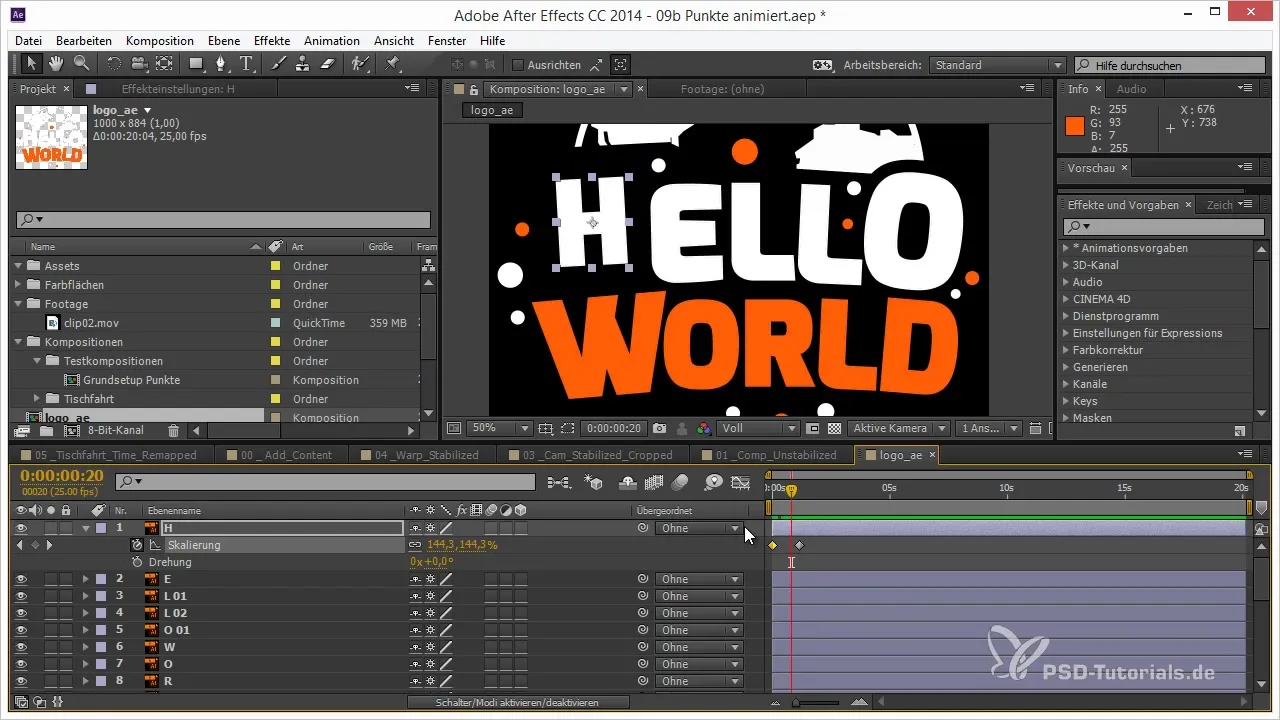
Paso 6: Añadir rotación
En este paso, también agregas una ligera rotación durante la animación. Esto ofrece un aspecto más dinámico. Experimenta con los valores para encontrar el movimiento perfecto: una rotación sutil de -50 a +20 grados puede hacer una gran diferencia.
Paso 7: Optimizar las curvas de movimiento
Para hacer la animación más fluida, deberías ajustar las curvas en el editor de gráficos. Transiciones más simples a menudo se ven mejor, así que asegúrate de suavizar los movimientos diagonales y no solo animar en los keyframes.

Paso 8: Añadir desfases aleatorios
Para hacer tu animación de logo aún más interesante, mueve las letras individuales en un desfase temporal. Por ejemplo, puedes animar primero la letra "H", seguida de "E", "L" y así sucesivamente. Esto crea una imagen global más atractiva.
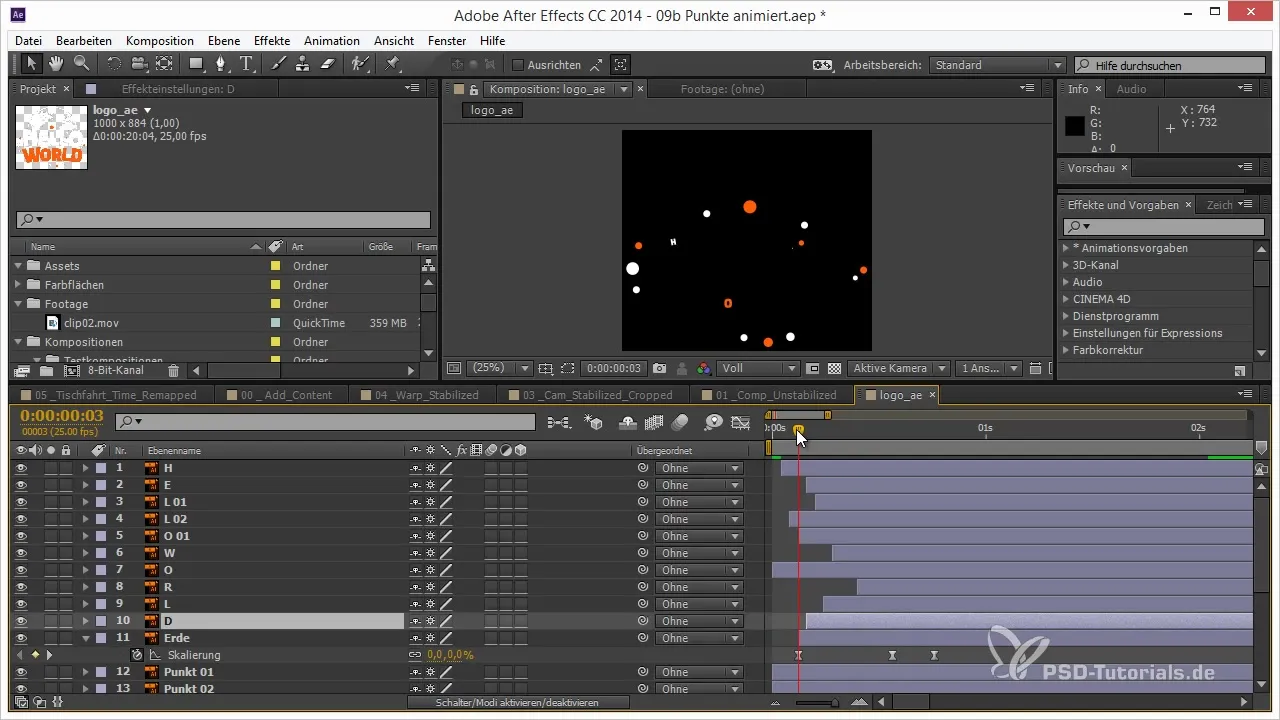
Paso 9: Activar capas 3D
Para dar a tu logo una dimensión tridimensional, activa las capas 3D para tu logo. Por ejemplo, mueve ligeramente la tierra hacia atrás para crear un efecto de paralaje. Aquí también puedes añadir variaciones moviendo las letras un poco hacia adelante o hacia atrás.
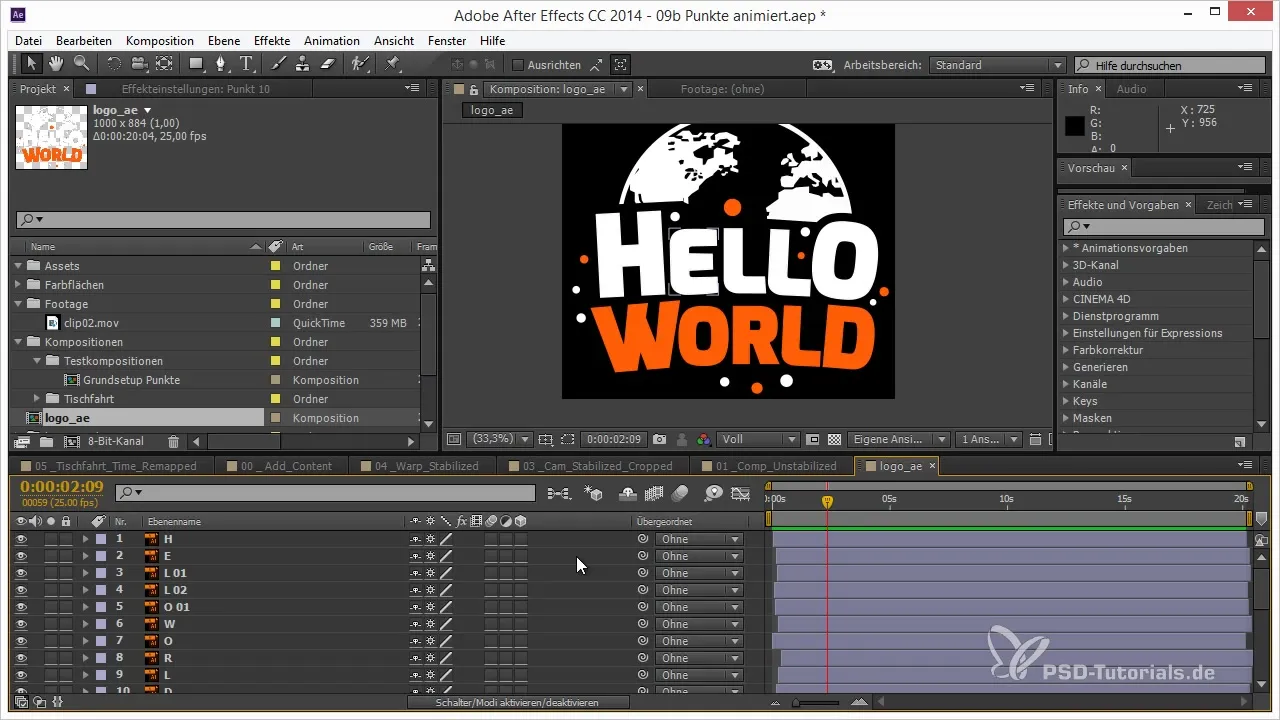
Paso 10: Hacer ajustes finales
Mira tu animación en la ventana de vista previa y haz ajustes si es necesario para que todo se alinee perfectamente. Los detalles visibles y un movimiento fluido son lo que al final marca la diferencia.
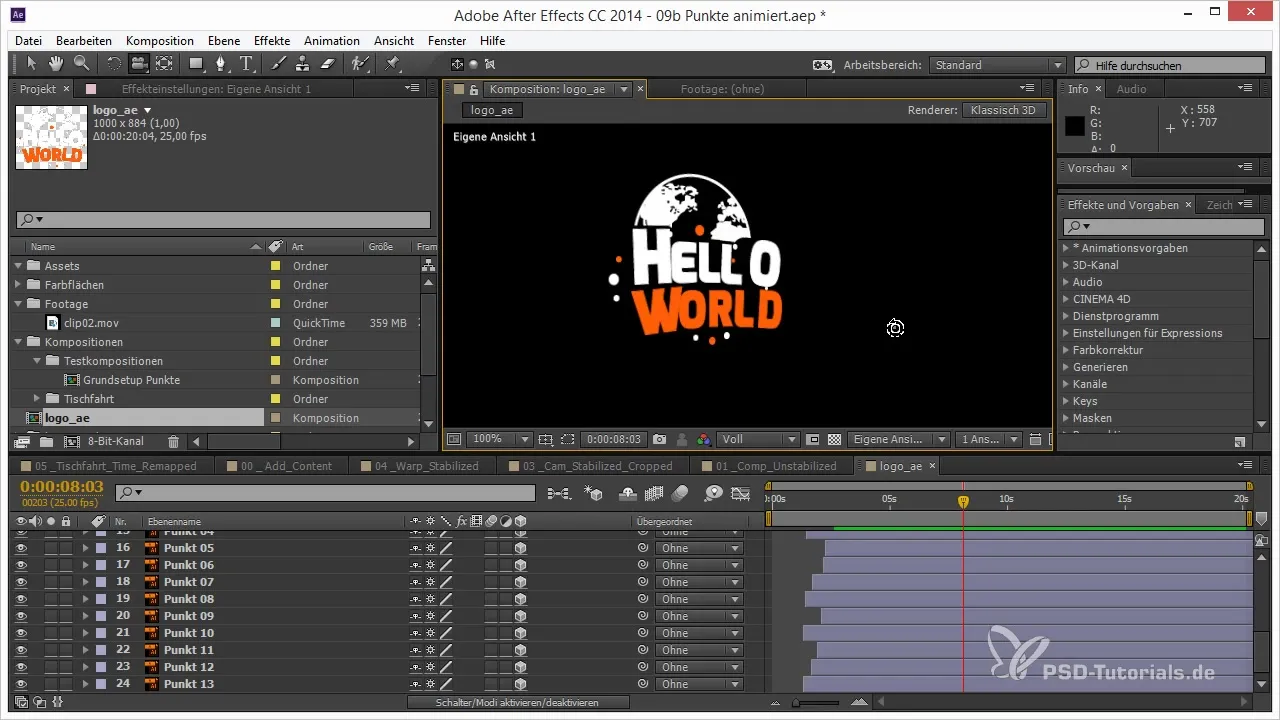
Resumen – Animación de logo en After Effects: paso a paso hacia una animación efectiva
Ahora has aprendido cómo animar tu logo de manera efectiva en After Effects. Desde la importación correcta hasta la aplicación de keyframes y el ajuste de capas 3D, cada paso te acerca a una impresionante animación de logo. ¡Experimenta con las distintas técnicas y crea tu propio logo único!
Preguntas frecuentes
¿Cómo importo mi logo correctamente en After Effects?Arrastra el archivo de logo a la ventana de proyecto y selecciona la opción "Composición" para mantener todas las capas.
¿Qué significa rasterizado continuo y por qué es importante?El rasterizado continuo asegura que tus archivos vectoriales mantengan bordes nítidos, independientemente de su escalado.
¿Cómo añado keyframes para la escala?Establece un keyframe en escala 0 y otro en el valor deseado para crear un efecto de estallido.
¿Puedo también agregar una rotación durante la animación?Sí, agrega una ligera rotación con keyframes para dar más dinamismo a tu logo.
¿Cómo logro un efecto 3D con mi animación?Activa las capas 3D para tu logo y mueve elementos en el espacio para crear un efecto de paralaje.


